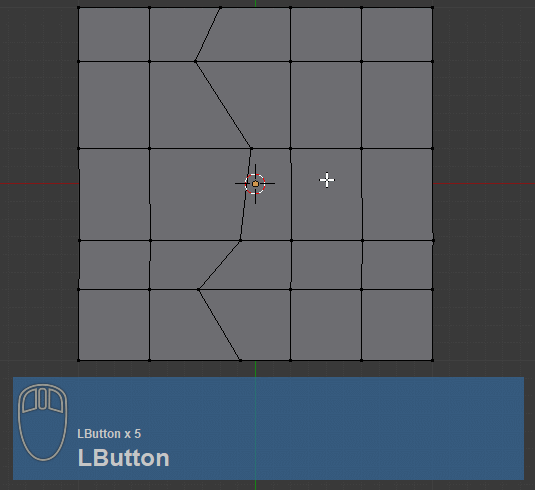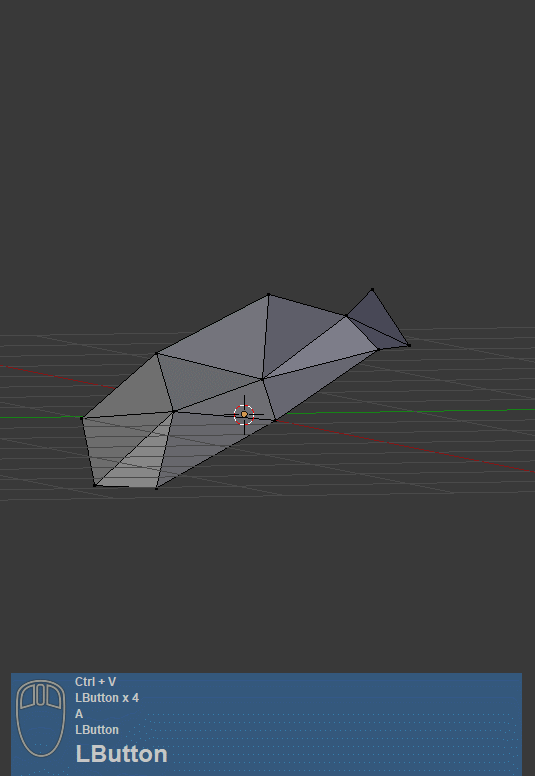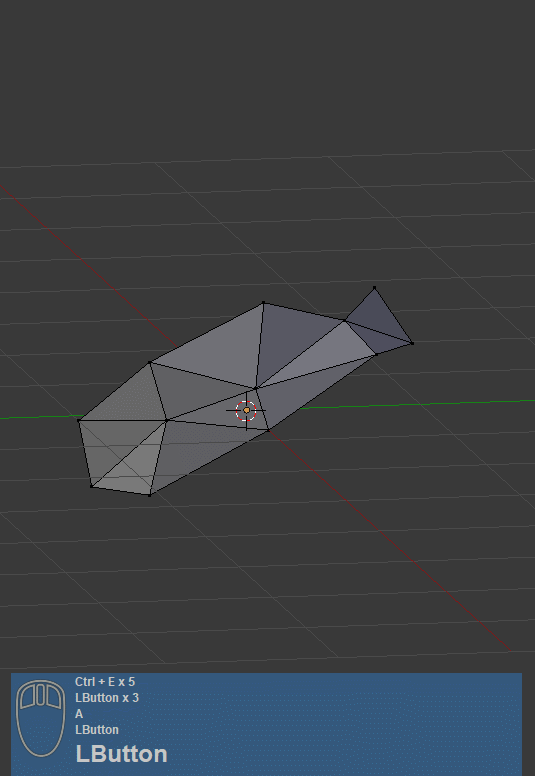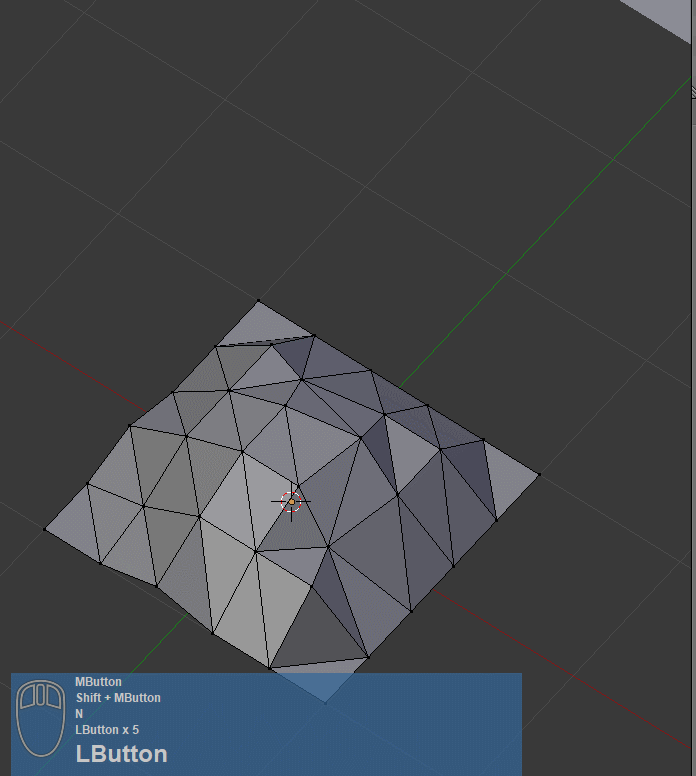2018/10/01(月) [n年前の日記]
#1 [blender] blender上で選択した複数の頂点を整列
blenderの操作を勉強中なのだけど、選択した複数の頂点を整列させる方法で悩んでしまってググったり。一応、把握できた操作方法についてメモ。環境は blender 2.79b。
◎ xyz軸に沿って整列。 :
blenderの基本技として、x軸 or y軸 or z軸に沿って拡大縮小することで、頂点の座標を揃える、という技がある。やり方は、以下。
何をしてるかと言うと…。
- 複数の頂点を選択。
- キーボードで、S → X → 0 → Enter と打ち込む。
何をしてるかと言うと…。
- S と打つと、拡大縮小ができる状態になる。
- X と打つと、x軸方向に動きを制限できる。
- 0 と打つと、座標値を0倍する…ので、選んだ頂点のx座標値が全て同じになる。
- Enter で確定。
◎ 選択した複数の頂点を一直線に並べる。 :
選択した複数の頂点を、xyz軸に関係なく、一直線に並べたい。
これは addon (アドオン)を導入したほうが楽かもしれない…。ググったところ、以下の2つに遭遇。
_Blender Addon List: Addon: mesh vertex tools
_辺の整列を行うスクリプト | BLENDER ADDON
前者の使い方は、Ctrl + V → 整列 ( or Distribute / Align and Distribute) を選ぶだけ。
後者の使い方は、Ctrl + E → Verts Alignment を選ぶだけ。
どちらも便利。ありがたや。
ちなみに。
これは addon (アドオン)を導入したほうが楽かもしれない…。ググったところ、以下の2つに遭遇。
_Blender Addon List: Addon: mesh vertex tools
_辺の整列を行うスクリプト | BLENDER ADDON
前者の使い方は、Ctrl + V → 整列 ( or Distribute / Align and Distribute) を選ぶだけ。
後者の使い方は、Ctrl + E → Verts Alignment を選ぶだけ。
どちらも便利。ありがたや。
ちなみに。
- Ctrl + V で、頂点 (Vertex) に対して実行できる処理の一覧が表示される。
- Ctrl + E で、辺 (Edge) に対して実行できる処理の一覧が表示される。
◎ 選択した複数の頂点を任意の軸に沿って整列。 :
blender は、選んだ2つの頂点から任意の座標系を作って、その座標系上でトランスフォーム(移動、回転、拡大縮小)をすることができる。その機能を使って、頂点を整列することもできる。
途中、S , X , X , 0 と、X を2回打ってることに注意。Xを1回打つとグローバル座標系、2回打つと作成した座標系に制限される、らしい。
- Nキーを叩いて、プロパティウインドウを表示。
- 任意の2頂点を選択。
- プロパティウインドウ上の、トランスフォーム座標系 → 右のプラスボタンをクリック。これで、選択した2頂点を軸とした座標系が作られる。
- グローバル → 先ほど作成した座標系を選択。
- 整列したい複数の頂点を選択。
- S → X → X → 0 → Enter と打って、作成した座標系のx軸等に沿って頂点を整列。
- 座標系が要らなくなったら、右の×ボタンをクリックして削除。
途中、S , X , X , 0 と、X を2回打ってることに注意。Xを1回打つとグローバル座標系、2回打つと作成した座標系に制限される、らしい。
◎ 選択した複数の面を平坦化する。 :
ついでに、選択した複数の面を平坦化する方法もメモ。
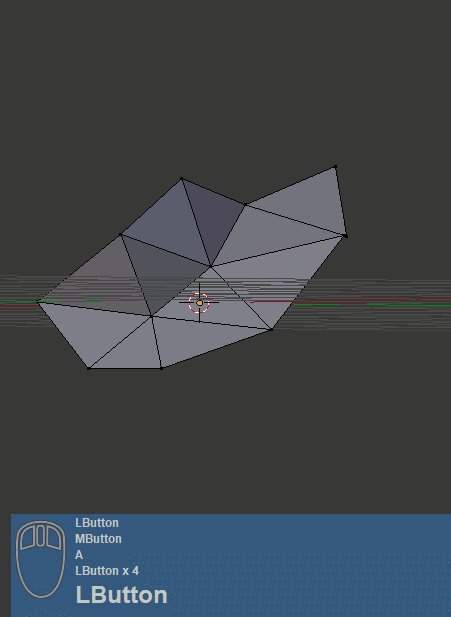
- 複数の面を選択。
- SPACEキーを叩いて検索する。
- 「flat」と打てば「flatten」が出てくるので、実行。
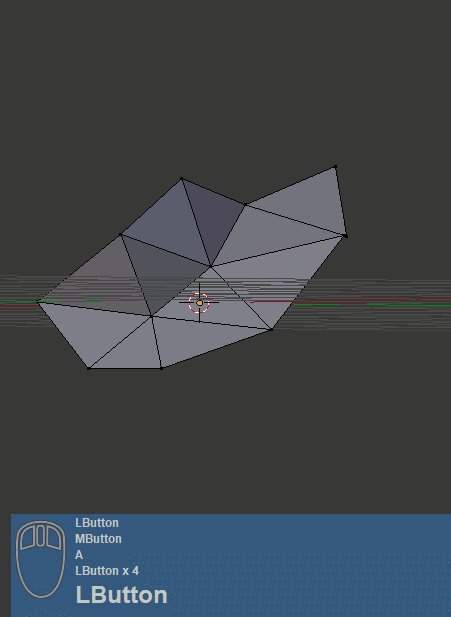
[ ツッコむ ]
以上、1 日分です。